6 geriausi būdai, kaip pataisyti vaizdo vaizde režimą, neveikiantį „Android“.
Įvairios / / April 02, 2023
Vaizdas vaizde (PiP) yra naudinga „Android“ funkcija, leidžianti žiūrėti bet kokį vaizdo įrašą mažame slankiajame grotuve. Galite žiūrėti mėgstamą „YouTube“ vaizdo įrašą slinkdami per „Instagram“ sklaidos kanalą. Nors ši funkcija egzistuoja jau kurį laiką, ji ne visada veikia taip, kaip tikėtasi.

Jei kyla problemų naudojant Vaizdas vaizde režimas „Netflix“., „YouTube“, VLC ir kt., atėjote į reikiamą vietą. Šiame įraše pateikiami vaizdo vaizde režimo, neveikiančio jūsų „Android“, pataisymai.
1. Leiskite programoms sukurti langą „Vaizdas vaizde“.
„Android“ skirtoms programoms reikia specialių leidimų norėdami sukurti langą paveikslėlis paveikslėlyje. Norėdami pradėti, turite užtikrinti, kad jūsų pageidaujamos programos turėtų reikiamą leidimą naudoti šią funkciją. Štai kaip patikrinti.
1 žingsnis: Atidarykite programą „Nustatymai“ ir eikite į „Programos“.

2 žingsnis: Bakstelėkite trijų taškų meniu piktogramą viršutiniame dešiniajame kampe ir pasirinkite Speciali prieiga.
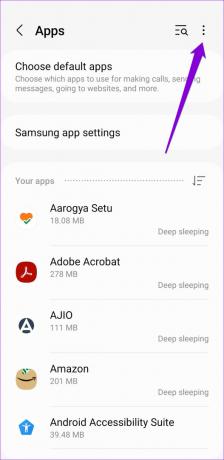

3 veiksmas: Bakstelėkite Vaizdas paveikslėlyje.
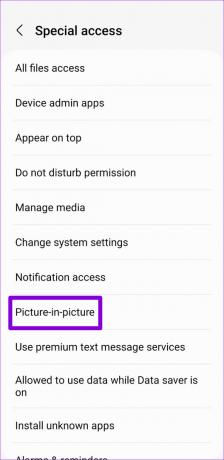
4 veiksmas: Programų sąraše naudokite perjungiklius, kad jūsų pageidaujamos programos galėtų sukurti langą „Vaizdas vaizde“.
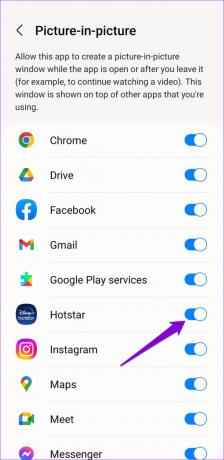
2. Programos nustatymuose įgalinkite funkciją „Vaizdas vaizde“.
Be sistemos nustatymų, turėtumėte patikrinti savo programos nustatymų meniu, kad pamatytumėte, ar vaizdo vaizde režimas iš ten išjungtas. Kelios programos, įskaitant „YouTube“, VLC ir kitas, leidžia įjungti arba išjungti režimą „Vaizdas vaizde“ tiesiai iš programos nustatymų meniu.
Eikite į programos nustatymų puslapį ir įjunkite vaizdo vaizde režimą.


Verta paminėti, kad kai kurios srautinio perdavimo programos (pvz., „Disney+“) neleidžia žiūrėti turinio vaizdo vaizde režimu, nebent turite aukščiausios kokybės paskyrą. „YouTube“ galite nemokamai žiūrėti vaizdo įrašus vaizdo vaizde režimu, tik jei gyvenate Jungtinėse Amerikos Valstijose. Jei gyvenate ne JAV, norėdami žiūrėti turite turėti „YouTube Premium“ paskyrą „YouTube“ vaizdo įrašai vaizdo vaizde režimu.
3. Iš naujo paleiskite telefoną
Jei atrodo, kad vaizdo vaizde režimas neveikia net jį įjungus, iš naujo paleiskite telefoną. Tai veiksmingas būdas išspręsti nedideles „Android“ problemas.
Paspauskite ir laikykite nuspaudę maitinimo mygtuką, kad apsilankytumėte maitinimo meniu ir bakstelėkite Paleisti iš naujo.

Kai telefonas bus paleistas iš naujo, pabandykite naudoti vaizdo vaizde režimą pageidaujamoje programoje.
4. Išvalykite probleminės programos talpyklą
Jei problema, susijusi su režimu „Vaizdas vaizde“, turi įtakos tik vienai programai, greičiausiai problema yra programėlėje, o ne telefone. Dažnai viską sujaukia laikini programos surinkti duomenys. Galite pabandyti išvalyti talpyklos duomenys probleminei programai, kad sužinotų, ar tai padeda.
1 žingsnis: Ilgai paspauskite programą ir pasirodžiusiame meniu palieskite informacijos piktogramą.

2 žingsnis: Eikite į Saugykla ir apatiniame dešiniajame kampe bakstelėkite parinktį Išvalyti talpyklą.

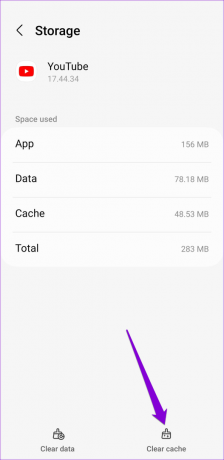
Po to iš naujo paleiskite programą ir patikrinkite, ar režimas „Vaizdas vaizde“ veikia taip, kaip numatyta.
5. Atnaujinkite programą
Visada turėtumėte naudoti naujausią programos versiją, kad galėtumėte pasinaudoti naujausiomis funkcijomis ir klaidų pataisymais. Jei režimas Vaizdas vaizde neveikia dėl klaidingos programos kūrimo, turėtumėte sugebėti ją išspręsti atnaujindami programą.
Atidarykite „Google Play“ parduotuvę ir ieškokite savo programos. Jei yra naujesnė versija, turėtumėte pamatyti mygtuką Atnaujinti. Bakstelėkite jį, kad įdiegtumėte naujausią programos versiją.

Taip pat turėtumėte ieškoti laukiančių „Android“ sistemos naujinių. Norėdami tai padaryti, eikite į programą „Nustatymai“ ir pasirinkite Programinės įrangos naujinimas. Atsisiųskite ir įdiekite visus laukiančius „Android“ naujinimus, tada bandykite dar kartą žiūrėti vaizdo įrašus vaizdo vaizde režimu.

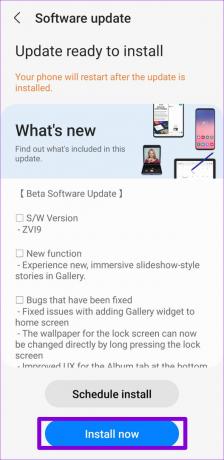
6. Išbandykite saugųjį režimą
Galiausiai galite pabandyti paleisti telefoną į saugųjį režimą. Kai tai padarysite, „YouTube“ veiks be trukdžių iš trečiųjų šalių programų. Keletas „Reddit“ vartotojų sugebėjo pataisyti „YouTube“ vaizdo vaizde režimą paleidžiant į saugųjį režimą ir išjungiant bei vėl įjungiant funkciją. Taip pat galite išbandyti šį metodą, jei niekas kitas neveikia.
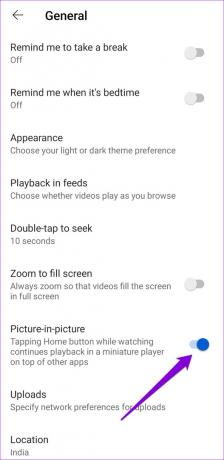
Kadangi visos jūsų trečiųjų šalių programos, pvz., „Netflix“, „Prime Video“ ir kitos, saugiuoju režimu bus nepasiekiamos, jūs gali pabandyti perjungti tų programų vaizdo vaizde režimo leidimus (žr. 1 būdo veiksmus) nustatymuose Meniu.
Norėdami paleisti telefoną saugiuoju režimu, paspauskite ir palaikykite maitinimo mygtuką, kad atidarytumėte maitinimo meniu. Ilgai paspauskite parinktį Paleisti iš naujo ir bakstelėkite žalią varnelę, kad įjungtumėte saugųjį režimą.

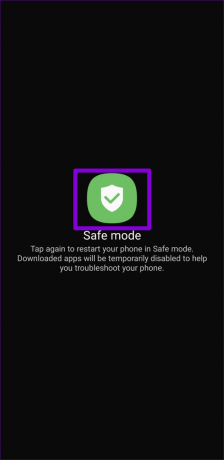
Perjungę vaizdo vaizde režimą, iš naujo paleiskite telefoną į išeiti iš saugaus režimo, ir pabandykite telefone naudoti režimą „Vaizdas vaizde“.
Daugiafunkcinis darbas kaip profesionalas
Daugiafunkcinis darbas yra svarbi mūsų kasdienio gyvenimo dalis. Jei dirbate daug kartų, tokios funkcijos kaip vaizdo vaizde režimas gali būti labai naudingos. Tikimės, kad šiame įraše pateikti sprendimai buvo naudingi ir be problemų galite žiūrėti vaizdo įrašus vaizdo vaizde režimu.
Paskutinį kartą atnaujinta 2022 m. lapkričio 23 d
Aukščiau pateiktame straipsnyje gali būti filialų nuorodų, kurios padeda palaikyti „Guiding Tech“. Tačiau tai neturi įtakos mūsų redakciniam vientisumui. Turinys išlieka nešališkas ir autentiškas.
Parašyta
Pankil Shah
Pankilas pagal profesiją yra statybos inžinierius, kuris savo kelią pradėjo kaip rašytojas EOTO.tech. Neseniai jis prisijungė prie „Guiding Tech“ kaip laisvai samdomas rašytojas, kad apžvelgtų „Android“, „iOS“, „Windows“ ir žiniatinklio naudojimo instrukcijas, paaiškinimus, pirkimo vadovus, patarimus ir gudrybes.



